ToothFairy 2.8.7 可以让Mac快速连接AirPods蓝牙耳机,只需点击一下即可将AirPods(或其他蓝牙耳机)连接到Mac。
AirPods很棒,但是它们在Mac上无法像在iPhone上那样顺畅地工作。您无法一目了然地知道是从AirPods播放音频还是从Mac的内置扬声器播放音频,您必须深入研究蓝牙子菜单以进行连接,然后必须返回菜单查看AirPods何时处于连接状态。准备启用。ToothFairy简化了此操作:只需单击菜单栏中的图标(或按热键)以切换到AirPods,并且该图标始终显示它们是否已连接。
-与AirPods以及可以连接到Mac的任何蓝牙设备一起使用:耳机,扬声器,耳机,游戏手柄控制器,键盘,鼠标等。(不支持HomePod,因为它不是蓝牙音频设备。 )
-单击菜单栏中的空心AirPods图标,以切换到AirPods。它会填写以表明它们已连接,并且还可以显示电池指示器。现在您知道开始播放音乐是安全的;它不会从Mac的内置扬声器爆炸。
-支持多个蓝牙音频设备;您可以为每个图标选择不同的图标和热键。
-获得最佳的音频质量。如果macOS认为您将要使用麦克风,则通常会使用SCO编解码器。当您只关心音频输出:听音乐或视频或玩游戏时,ToothFairy可以确保使用更高质量的AAC编解码器。
-通过再次单击图标(或按热键)来断开蓝牙设备的连接,以便您可以切换回手机。带有Apple W1芯片的AirPods和Beats设备不需要手动断开连接,可以设置它们以避免多次按下热键时意外断开连接。
-ToothFairy在登录时自动启动,因此在您需要时始终存在。
-(可选)隐藏Dock图标,使其仅出现在菜单栏中。隐藏Dock图标后,您可以右键单击(或按住Control键单击)菜单栏图标以访问设置。
-在AirPods连接或断开连接时运行Shell脚本,例如以通知您或启动或退出另一个应用程序。
-与魔术鼠标或魔术键盘一起使用,以确保电池电量不会太低,或者在充电后或断开连接时快速重新连接它们。
注意:ToothFairy与可通过macOS蓝牙菜单连接的设备一起使用。在将它们与ToothFairy一起使用之前,请确保要连接的设备已正确配对至系统。电池指示器可与可以在“系统偏好设置”的“蓝牙”面板中显示其电池电量的设备配合使用。
ToothFairy 2.8.4的改进项目:
-解决了macOS 11可能导致蓝牙在连接设备时超时的问题。
-改进了“通过禁用来自设备的音频输入来改善声音质量”和“为什么我的设备未连接?” 本手册的各个部分。
-添加了“如何关闭自动设备切换?” 手册部分。
-修复了“全局全局热键连接/断开”按钮不适用于VoiceOver的回归问题。
-在“首选项”窗口中添加了辅助功能名称和标题。
ToothFairy 2.8.5 更新内容
- 修复了 ToothFairy 有时在登录时不会自动启动的错误。
- 改进了手册的以下部分:
- 连接/断开连接后运行 shell 脚本
- 发送蓝牙日志
ToothFairy 2.8.6 更新内容
- 改进了“通过禁用设备音频输入来提升音质”功能。使用多个蓝牙耳机/扬声器时,如果您连接了新设备,ToothFairy 将不再将音频输入设置为您指定不要使用的其他设备,即使该设备已被手动选择(由您或其他应用选择)。相反,ToothFairy 将尝试选择内置麦克风或之前的设备,以确保最佳音质输出。
- 解决了蓝牙设备连接后 ToothFairy 未收到通知的错误。这可能会导致菜单栏中的进度指示器持续旋转。
- 解决了蓝牙设备连接后 macOS 会继续告知 ToothFairy 设备未连接的错误。这可能会导致菜单栏中的图标显示错误状态或持续显示进度指示器。
- 修复了启用“单击图标或按下热键时不断开连接”选项时尝试断开设备连接可能发生的崩溃问题。
- 将“设置”窗口中的电池状态标签替换为可查看更多信息的帮助按钮。
- 改进了手册的以下部分:
- 通过禁用设备音频输入来提升音质
- 要求
- 进行了一些更改,以防止 ToothFairy 触发本地网络隐私提示。
- 诊断报告现在包含有关应用日志、崩溃日志文件夹以及可能导致 AppleScript 错误的组件的信息。
- 如果您喜欢使用 ToothFairy,请花点时间对其进行评分或留下评论。我们将不胜感激。
ToothFairy 2.8.7 更新内容
- 更新了 ToothFairy 的应用程序图标,使其适用于 macOS 26 和全新的 Liquid Glass 设计语言。
它不再出现在“圆角矩形”中,现在会根据您更改 macOS 外观来自适应,使用深色、透明和有色图标样式。
- 更新了 macOS 26 的文档和屏幕截图。
- 进行了多项代码更新,以支持 Xcode 26 和 macOS 26。
如果您喜欢使用 ToothFairy,请花点时间评分或留下评论。我们将不胜感激。

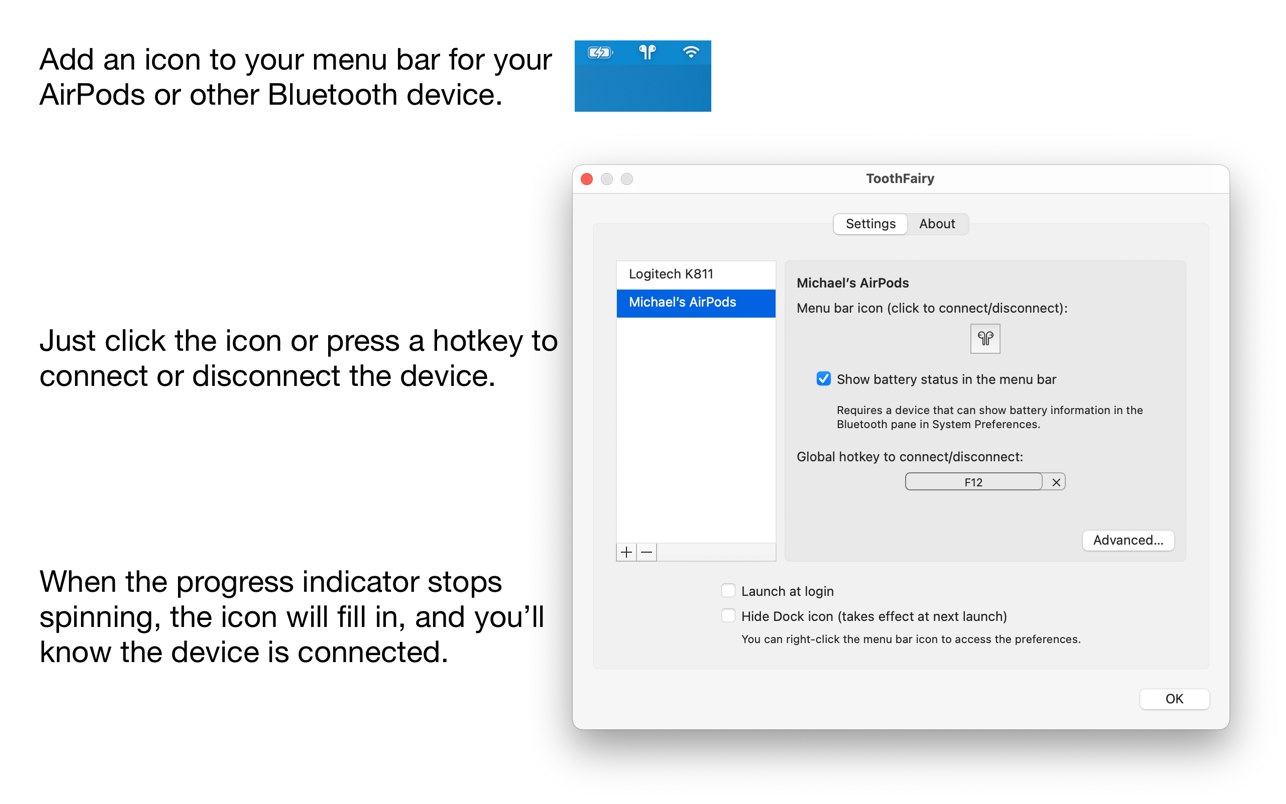
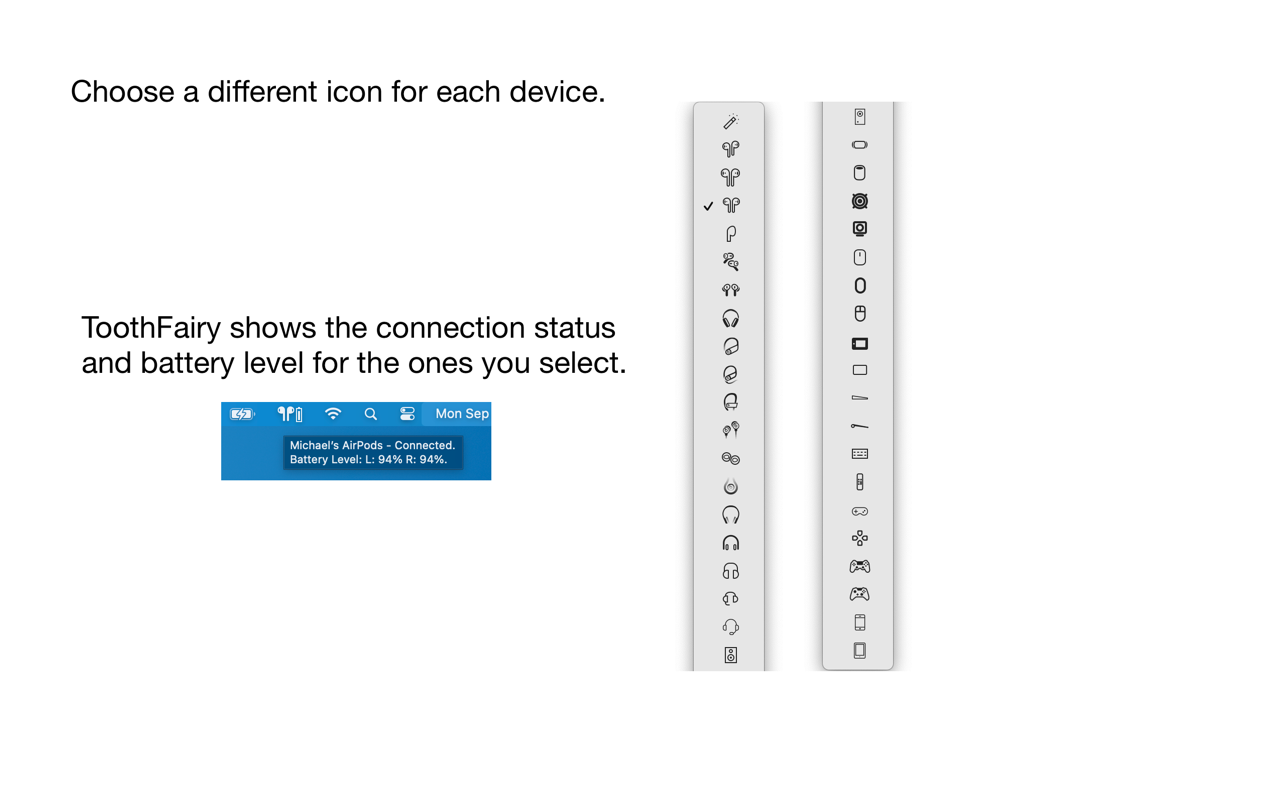









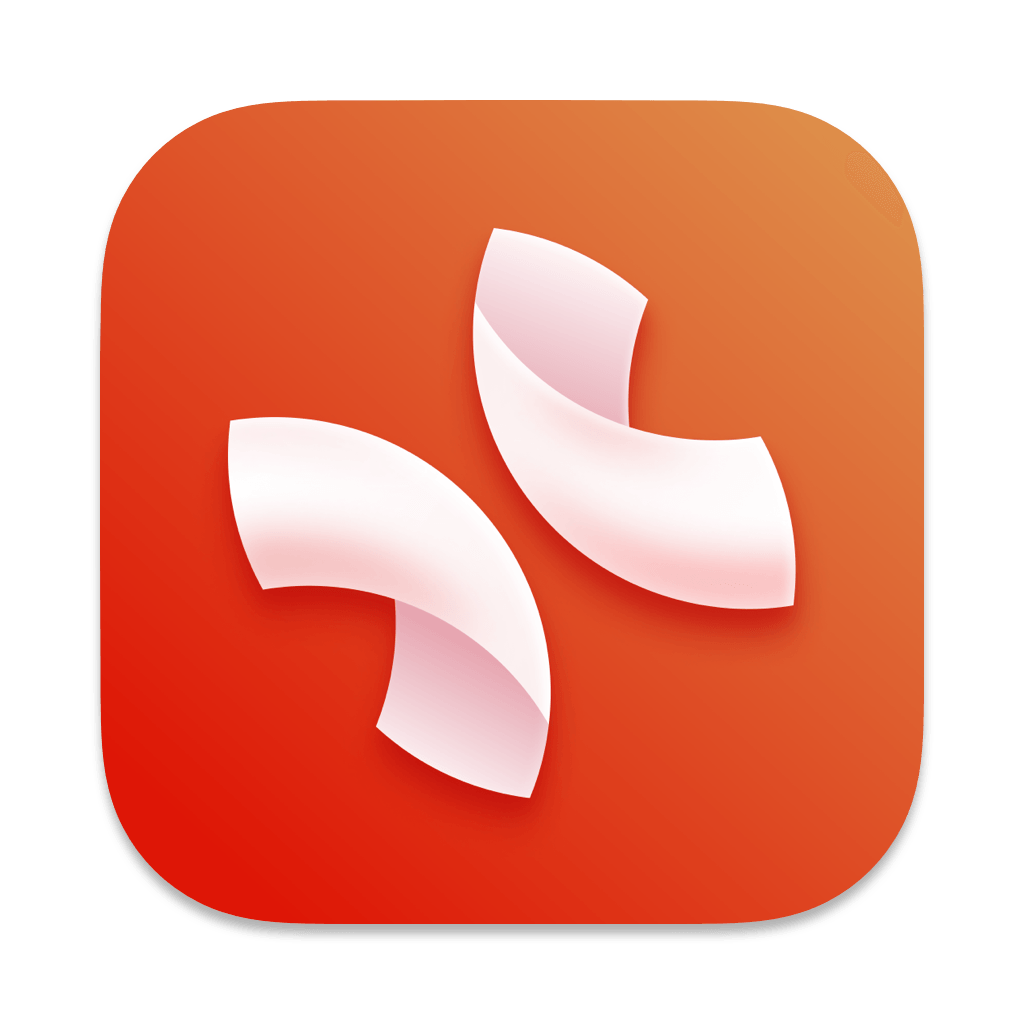

 2507222545
2507222545
全部评论 0
暂无跟帖